Là một người dùng thường xuyên tìm kiếm sự đổi mới trong trải nghiệm duyệt web, tôi đã nhanh chóng chuyển sang Arc ngay sau khi nó ra mắt công khai. Lý do ư? Cách tiếp cận hiện đại và lấy người dùng làm trung tâm của Arc đã thực sự thay đổi cách tôi làm việc và tương tác với internet. Thật đáng tiếc khi Arc đã ngừng phát triển mạnh mẽ, chỉ còn duy trì các bản cập nhật bảo mật và sửa lỗi lớn. Tuy nhiên, tôi chân thành hy vọng rằng các trình duyệt khác sẽ học hỏi và tích hợp những tính năng tốt nhất của Arc vào sản phẩm của họ. Bởi lẽ, những đổi mới mà Arc mang lại xứng đáng trở thành tiêu chuẩn mới trong thế giới trình duyệt web.
Bài viết này sẽ đi sâu vào 9 tính năng nổi bật của Arc Browser đã định hình lại trải nghiệm duyệt web của tôi, đồng thời phân tích lý do tại sao chúng lại quan trọng và đáng được các trình duyệt khác áp dụng.
9. Chia Đôi Màn Hình (Split Views) Tăng Cường Năng Suất
Split Views là một trong những tính năng hàng đầu của Arc giúp tăng cường năng suất làm việc. Nó cho phép bạn dễ dàng xem nhiều tab cùng lúc trên một màn hình mà không gặp bất kỳ rắc rối nào. Thay vì phải “nhảy” qua lại giữa các cửa sổ khác nhau, bạn chỉ cần kéo một tab cạnh tab khác trong thanh tab, và Arc sẽ tự động sắp xếp chúng song song. Thậm chí, bạn có thể thay đổi kích thước của từng tab theo ý muốn để tối ưu không gian hiển thị.
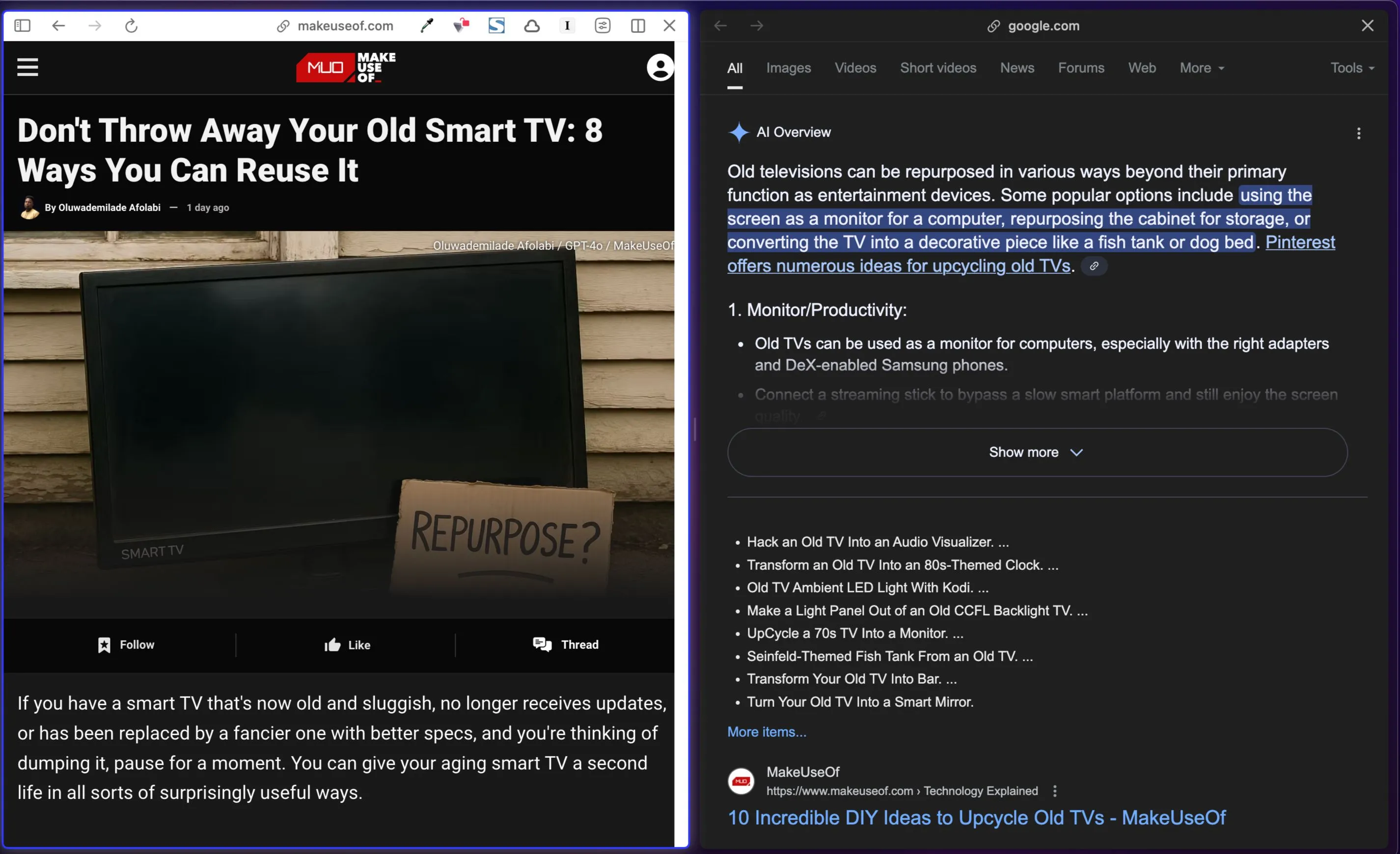 Giao diện Split Views của Arc hiển thị hai trang web song song giúp tăng năng suất làm việc
Giao diện Split Views của Arc hiển thị hai trang web song song giúp tăng năng suất làm việc
Tính năng này đặc biệt hữu ích cho các tác vụ đòi hỏi đa nhiệm như nghiên cứu thông tin trong khi viết bài, so sánh nhiều sản phẩm cùng lúc, hoặc tham chiếu tài liệu khi trả lời email. Nó loại bỏ hoàn toàn sự khó chịu mà tôi từng trải qua khi phải liên tục chuyển tab hoặc tự mình sắp xếp bố cục màn hình trong các trình duyệt cũ. Đây chính là một trong những yếu tố khiến Arc trở thành trình duyệt yêu thích của tôi ngay từ khi mới biết đến. Việc tích hợp khả năng đa nhiệm thông minh này nên là một tiêu chuẩn trên mọi trình duyệt, chứ không chỉ riêng Arc hay một vài lựa chọn khác.
8. Xem Trước 5 Giây (5-Second Previews) Tiện Lợi
Tính năng 5-Second Previews (Xem trước 5 Giây) của Arc là một điểm nhấn nhỏ nhưng vô cùng tinh tế, mang lại tác động lớn đến cách tôi duyệt web. Khi tìm kiếm thông tin trên internet, rất dễ gặp phải những trang web không cung cấp nội dung đúng như mong đợi. Nhưng với 5-Second Previews của Arc, bạn không cần phải nhấp vào liên kết và chấp nhận rủi ro thất vọng.
Sau khi tìm kiếm, bạn có thể xem trước nội dung của một trang web ngay từ trang kết quả tìm kiếm bằng cách đơn giản là di chuột qua liên kết trong khi giữ phím Shift. Trên một số trang web, tính năng này thậm chí còn tự động chạy — bạn chỉ cần di chuột mà không cần nhấn phím. Thật đáng tiếc khi một trong những tính năng tuyệt vời nhất của Arc lại chưa bao giờ được đưa vào phiên bản Windows. Mặc dù vậy, Arc vẫn được đánh giá là một trong những lựa chọn thay thế Chrome tốt nhất trên Windows.
7. Thanh Lệnh Đa Năng (Command Bar) Đầy Quyền Năng
Command Bar là một trong những tính năng sáng tạo và mạnh mẽ của Arc, đã thay đổi hoàn toàn cách tôi tương tác với trình duyệt. So với một thanh địa chỉ tiêu chuẩn, Command Bar không chỉ giới hạn ở việc nhập URL và tìm kiếm web. Nó hoạt động giống như một trung tâm lệnh đa năng nhờ vào các Hành động của Command Bar (Command Bar Actions).
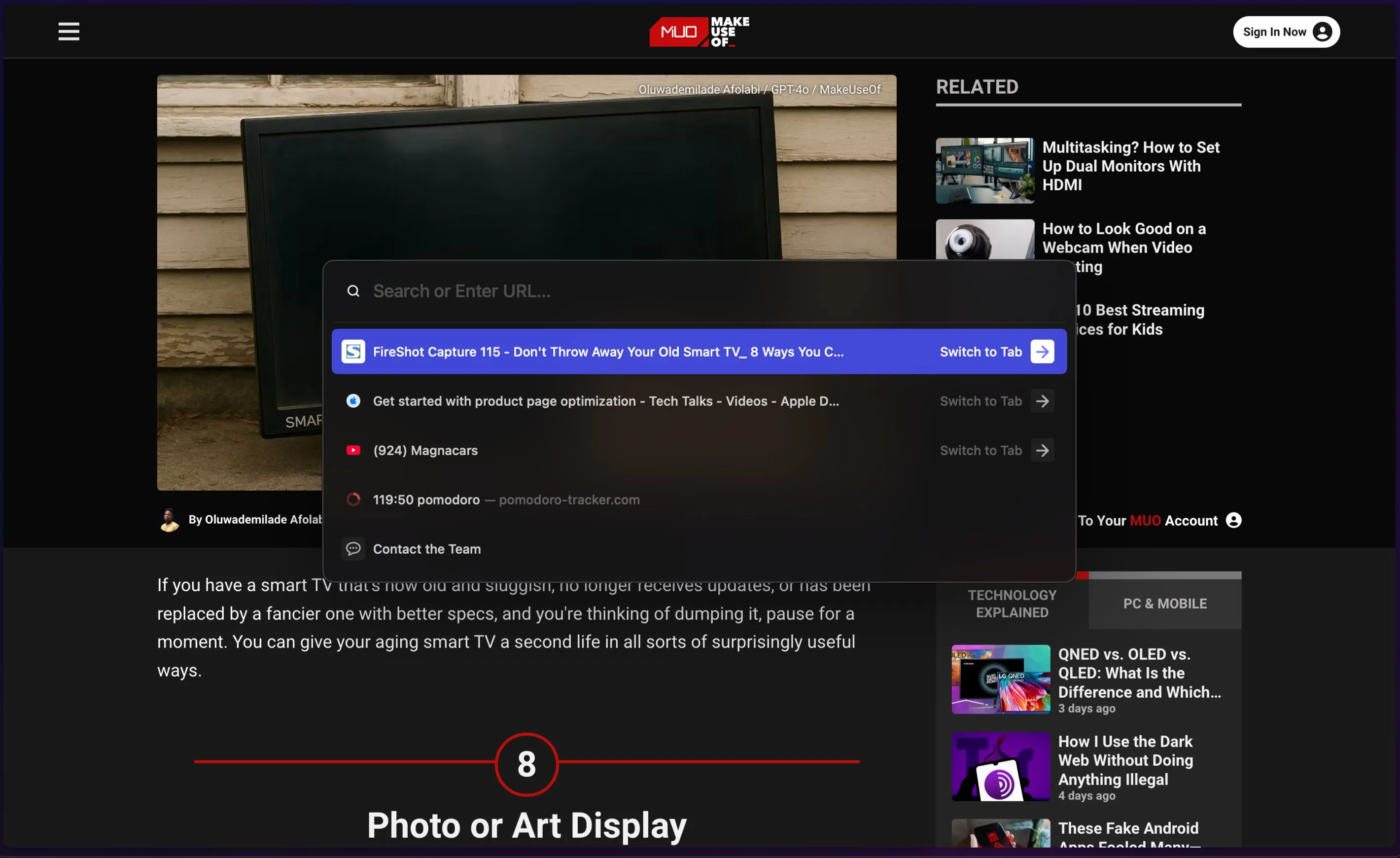 Thanh lệnh Command Bar của Arc được mở trên giao diện trình duyệt, cho phép thực hiện nhiều thao tác nhanh chóng
Thanh lệnh Command Bar của Arc được mở trên giao diện trình duyệt, cho phép thực hiện nhiều thao tác nhanh chóng
Arc tích hợp nhiều hành động khác nhau mà bạn có thể thực hiện trực tiếp từ Command Bar. Ví dụ, nó bao gồm các hành động liên quan đến điều hướng như mở cửa sổ mới, mở hoặc đóng thanh bên, mở danh sách tải xuống, đóng hoặc lưu trữ tab, đóng hoặc thu nhỏ cửa sổ hiện tại, và nhiều hơn nữa.
Các hành động tổ chức cũng rất phong phú, cho phép tạo không gian làm việc mới, tạo thư mục mới, ghim hoặc bỏ ghim tab, và nhiều chức năng khác. Bạn thậm chí có thể truy cập lịch sử duyệt web và cài đặt chỉ bằng cách gõ các từ khóa vào Command Bar. Tóm lại, bạn có thể thực hiện gần như mọi thứ trong Arc bằng các hành động này. Công bằng mà nói, tính năng Tab Commands của Opera rất tương tự và đáng để thử nếu bạn đang tìm kiếm một lựa chọn thay thế.
6. Tích Hợp AI Trực Quan (Intuitive AI Integration)
Một khía cạnh nổi bật khác của Arc là cách nó tích hợp AI một cách tự nhiên. Không giống như nhiều trình duyệt khác, nơi mà tính năng AI thường có cảm giác như một phần bổ sung được thêm vào để chạy theo xu hướng, Arc khiến AI trở thành một phần không thể thiếu của trải nghiệm duyệt web.
Một trong những tính năng AI yêu thích của tôi trong Arc là Ask on Page (Hỏi trên Trang), bạn có thể truy cập bằng cách nhấn Cmd + F trên macOS hoặc Ctrl + F trên Windows. Nó mở ra một thanh văn bản trông giống như tính năng tìm kiếm trang thông thường, nhưng thực tế lại có thể làm được nhiều hơn thế. Bạn có thể hỏi bất cứ điều gì bạn muốn biết về trang hiện tại, chẳng hạn như tóm tắt hoặc các chi tiết cụ thể được đề cập trên trang, và bạn sẽ nhận được phản hồi ngay lập tức.
Một tính năng yêu thích khác là tích hợp ChatGPT vào Command Bar. Với Command Bar đã mở, bạn có thể gõ câu hỏi và chọn tùy chọn Ask ChatGPT ở bên phải, điều này sẽ mở một tab mới với câu trả lời thay vì thực hiện tìm kiếm web thông thường.
5. Đổi Tên Tải Xuống Tự Động (Tidy Download Names)
Tidy Downloads (Tải Xuống Gọn Gàng) đã lặng lẽ giải quyết một sự khó chịu hàng ngày mà có thể bạn chưa từng nhận ra cần phải khắc phục. Thay vì lưu các tệp với tên dài, khó đọc đầy dấu thời gian, số phiên bản, dấu gạch dưới và các ký tự vô nghĩa khác (ví dụ: report_final_final_v2(1).pdf), Arc tự động “dọn dẹp” mớ hỗn độn đó bằng cách đổi tên bất kỳ tệp tải xuống nào thành tên rõ ràng, dễ đọc.
Điều này giúp các tệp đã tải xuống dễ dàng tìm kiếm và sắp xếp sau này hơn rất nhiều mà không cần phải đổi tên thủ công hay đoán xem tôi cần tệp nào. Tôi ước rằng tính năng đổi tên tệp tự động này trở thành tiêu chuẩn trên tất cả các trình duyệt. Đây là một bổ sung đơn giản nhưng hữu ích, giúp tiết kiệm thời gian và giảm sự nhầm lẫn. Tính năng này đã giúp giữ cho thư mục Tải xuống của tôi luôn sạch sẽ, và rất có thể bạn cũng sẽ đánh giá cao điều đó.
4. Tự Động Sắp Xếp Tab (Automatic Tab Organization)
Arc không chỉ chăm sóc tên tệp tải xuống của bạn mà còn bao gồm một tính năng tổ chức tiện lợi khác dành cho các tab, được gọi là Tidy Tabs (Tab Gọn Gàng).
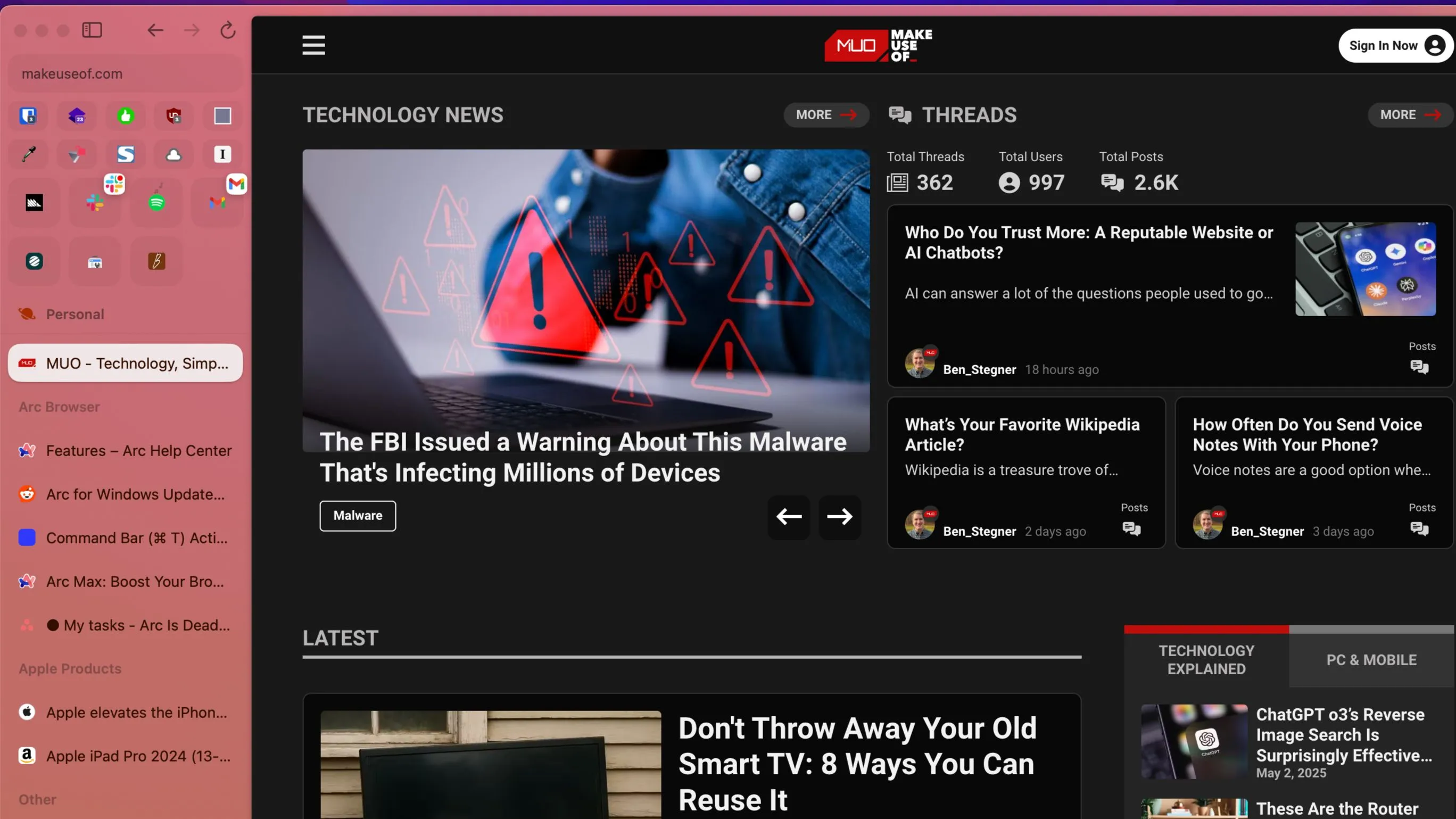 Thanh bên của Arc hiển thị các tab được tự động nhóm vào các thư mục để quản lý tab gọn gàng hơn
Thanh bên của Arc hiển thị các tab được tự động nhóm vào các thư mục để quản lý tab gọn gàng hơn
Thay vì để các tab chồng chất ngẫu nhiên, Tidy Tabs giúp tự động nhóm chúng vào các thư mục dựa trên ngữ cảnh. Bạn chỉ cần nhấp vào một biểu tượng, và các tab của bạn sẽ ngay lập tức được tổ chức thành các thư mục có tên phù hợp, giúp dễ dàng truy cập.
3. Cửa Sổ Nhỏ (Little Arc) Tối Ưu Đa Nhiệm
Ngoài Split Views, Arc còn có thêm một tính năng tiện lợi khác để tăng cường năng suất, đó là Little Arc (Arc Nhỏ). Thay vì mở một tab mới cho mỗi liên kết, bạn có thể mở nó trong Little Arc — một cửa sổ pop-up nhỏ gọn để xem trước trang mà không cần mở tab chính thức.
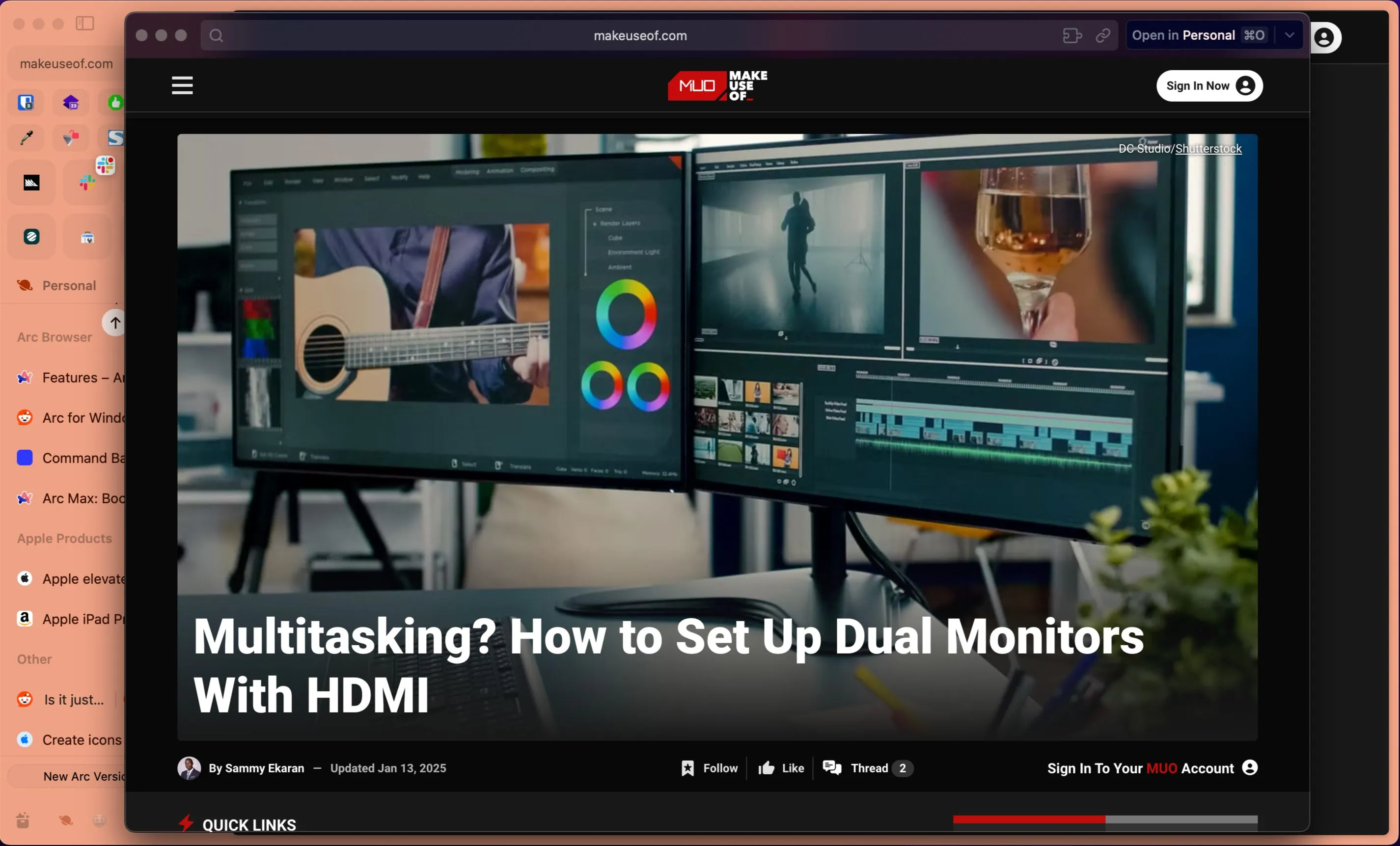 Cửa sổ Little Arc nhỏ gọn hiển thị một bài viết, giúp người dùng xem trước nội dung mà không cần mở tab chính thức
Cửa sổ Little Arc nhỏ gọn hiển thị một bài viết, giúp người dùng xem trước nội dung mà không cần mở tab chính thức
Ví dụ, khi đang đọc một bài viết, bạn có thể mở một trong các liên kết trong Little Arc và nhanh chóng xem lướt hoặc đọc nội dung của bài viết khác mà không cần mở một tab mới. Và nếu muốn mở trang trong Little Arc vào một tab mới hoàn chỉnh, bạn hoàn toàn có thể làm được.
2. Hỗ Trợ Ảnh Trong Ảnh (Picture-in-Picture) Liền Mạch
Nếu bạn thích xem video trong khi thực hiện các tác vụ khác, tính năng hỗ trợ Picture-in-Picture (PiP) cho video trong Arc đã làm cho việc này trở nên liền mạch. Hiện tại, bạn có thể đạt được điều này trong các trình duyệt như Chrome bằng cách thêm tiện ích mở rộng, mặc dù hỗ trợ gốc sẽ tiện lợi hơn nhiều.
Trong Arc, bạn không cần nhấp vào bất kỳ nút nào để kích hoạt chế độ PiP cho bất kỳ video nào. Khi bạn có một video đang phát trong tab hiện đang mở, và bạn chuyển sang tab khác, Arc sẽ tự động “bung” video ra thành một cửa sổ nhỏ được hiển thị nổi trên các cửa sổ khác của bạn.
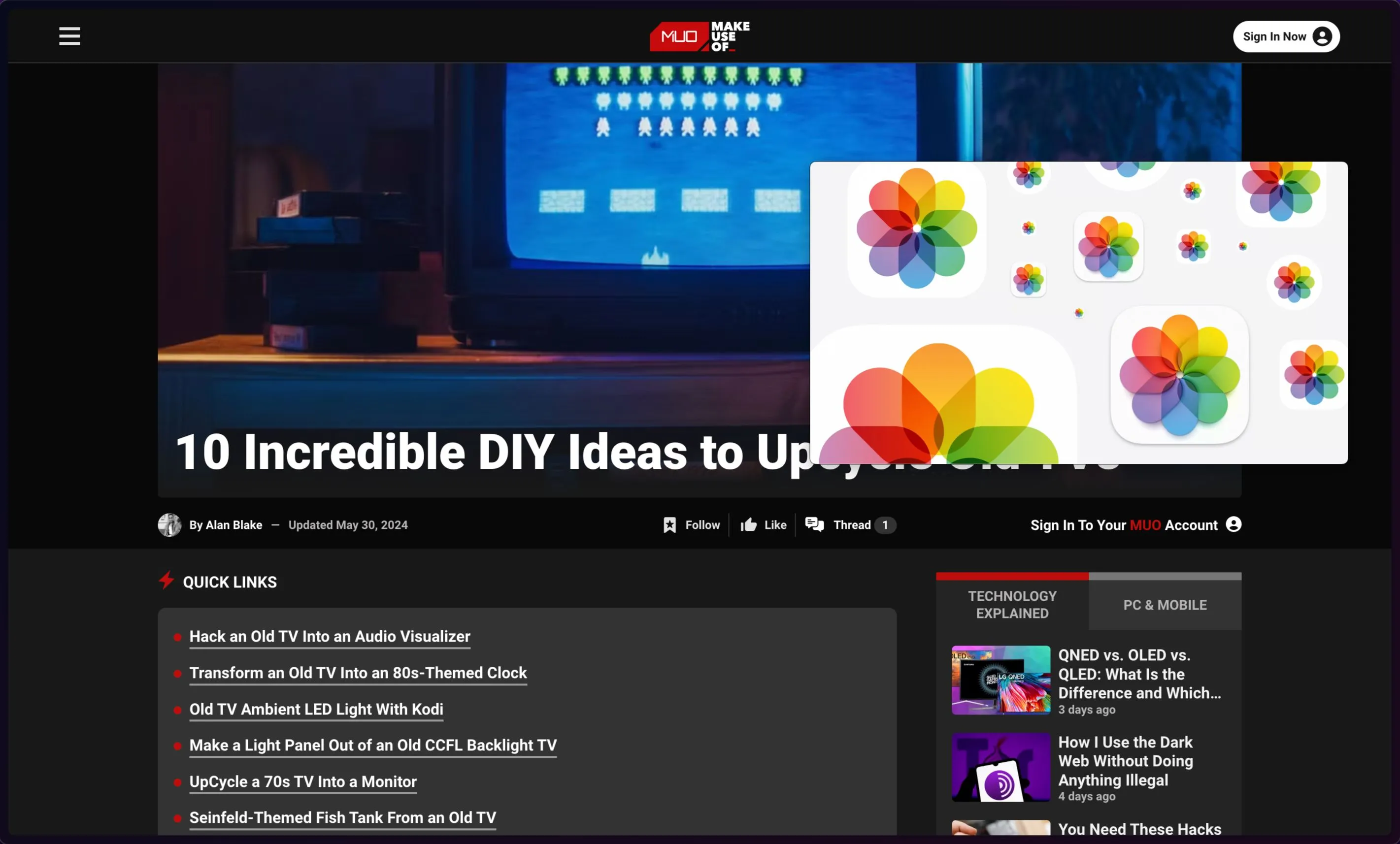 Video đang phát ở chế độ Picture-in-Picture (PiP) tự động trong Arc, nổi trên các cửa sổ khác để xem đa nhiệm
Video đang phát ở chế độ Picture-in-Picture (PiP) tự động trong Arc, nổi trên các cửa sổ khác để xem đa nhiệm
Bạn có thể kéo cửa sổ xung quanh để tìm vị trí tối ưu và thậm chí thay đổi kích thước của nó. Tất cả các điều khiển trình phát đều có sẵn cho bạn. Bạn có thể tạm dừng, tua nhanh, tua lại và thậm chí nhảy đến một mốc thời gian cụ thể. Trình phát cũng bao gồm một cách để thu nhỏ cửa sổ để tạm thời ẩn chế độ PiP mà không tạm dừng video.
1. Liên Kết Tức Thì (Instant Links) Tăng Tốc Độ Duyệt Web
Instant Links (Liên Kết Tức Thì) là một tính năng thông minh, tiết kiệm thời gian độc quyền của Arc trên macOS, giúp việc duyệt web trở nên nhanh hơn và hiệu quả hơn. Sau khi bạn đã nhập một truy vấn tìm kiếm, bạn có thể nhấn Shift + Enter để mở ngay lập tức kết quả hàng đầu mà không cần phải cuộn qua danh sách các liên kết.
Ấn tượng hơn nữa, Instant Links còn hỗ trợ một “mẹo” thông minh để tạo nội dung nhóm. Bạn có thể gõ một truy vấn tìm kiếm với tiền tố “Folder of,” ví dụ như “Folder of best productivity tools,” sau đó nhấn Shift + Enter, và Arc sẽ tạo một thư mục được tổ chức sẵn với truy vấn tìm kiếm làm tiêu đề và tự động bao gồm các kết quả hàng đầu. Đây là một tính năng nhỏ nhưng xuất sắc, đặc biệt hữu ích cho việc nghiên cứu, và nó đã giúp Arc trở nên hoàn hảo cho những người yêu thích tốc độ.
Kết Luận
Mặc dù Arc Browser đã “qua đời” theo một cách nào đó, với việc The Browser Company chỉ cam kết cung cấp các bản cập nhật bảo mật và sửa lỗi lớn trong tương lai, nhưng những đóng góp của nó cho trải nghiệm duyệt web hiện đại là không thể phủ nhận. Arc đã không ngừng thử nghiệm, đổi mới và định nghĩa lại những gì một trình duyệt có thể làm được.
Zen Browser là một lựa chọn thay thế khá tốt cho Arc, nhưng vẫn còn thiếu sót ở nhiều khía cạnh (ít nhất là tại thời điểm hiện tại). Tương tự, Opera cũng là một thay thế tuyệt vời cho Arc, với nhiều tính năng tương tự và rất đáng để bạn khám phá. Nếu các trình duyệt khác thực sự chú ý, những tính năng đổi mới nhất của Arc không nên biến mất cùng với nó — chúng xứng đáng trở thành tiêu chuẩn mới trong duyệt web. Hãy thử trải nghiệm các trình duyệt này và chia sẻ cảm nhận của bạn, hoặc bình luận về tính năng của Arc mà bạn yêu thích nhất!


